Sist oppdatert den

Det er mange ting du kan gjøre innen OBS. Du kan lage tilpassede scener, legge til webkameraet ditt i spillingen og legge til overlegg til videoen din.
Hvis du prøver å streame, er bruk av OBS et must. Denne streamingprogramvaren er gratis og lar deg gjøre mange forskjellige ting som hjelper med streamingopplevelsen. Problemet kommer når du prøver å forstå og jobbe med OBS. For noen kan det være vanskelig å få et grep om hva OBS kan gjøre. Forhåpentligvis, med denne guiden, vil du bli litt dyktigere når du bruker programvaren.
Starter
Det første er det første, du vil laste ned OBS her. OBS er en fantastisk strømmetjeneste for Twitch og enhver annen streamingplattform du kan tenke på. Du kan lage forskjellige skjermer, ha overganger og lage videoer mens du strømmer. OBS kan også brukes som en videoopptaker fordi den lar deg lage dine egne skjermer og gjøre jevne overganger.

Når du har lastet ned OBS, vil du åpne den kjørbare og konfigurere tjenesten. Forsikre deg alltid om at du bare laster ned nøyaktig det du har tenkt å laste ned. Når du har satt opp dette, vil du åpne programmet. Nå har du programmet!
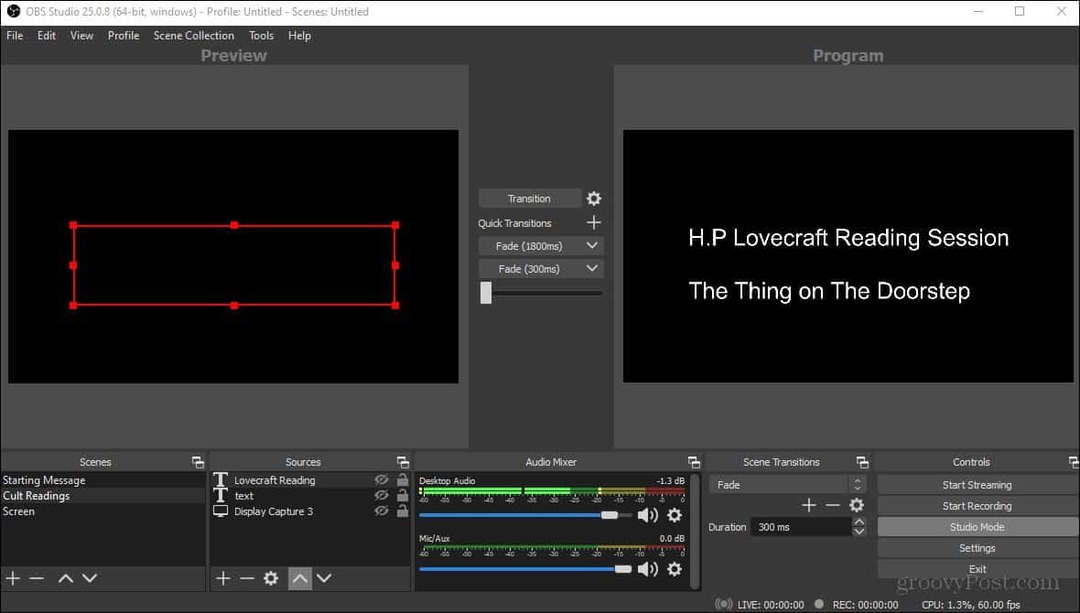
Din vil ikke se ut som min til å begynne med, men du kan konfigurere den slik at din ser lik ut
Sette opp streaming
Hvis du vil streame til Twitch, trenger du å få nøkkelen. Dette finner du under Creator Dashboard. For å få tilgang til dashbordet, vil du klikke på profilbildet ditt øverst til høyre på siden. Her vil en rullegardinmeny vises, der du har muligheten til å gå til dashbordet.
Herfra må du gå til Innstillinger-fanen, og under det ser du kanaler. Øverst på denne siden ser du nøkkelen øverst på siden. Du vil klikke kopiere når du først er her. Dette vil gi OBS-programmet tilgang til streaming direkte til profilen din. Du kan også konfigurere andre ting i dette dashbordet, men det er for en annen artikkel.

Sette opp OBS
Nå som du har nøkkelen, kan du legge dette inn i OBS-programmet. Hvis du ser på nedre høyre hjørne av programmet, ser du en liste over forskjellige alternativer. Foreløpig vil du bare klikke på innstillinger fane. Herfra vises en popup-meny med forskjellige innstillingsalternativer. Du vil gå til streaming kategorien på venstre side av menyen.

Når du er der, på toppen vil du se et sted du kan legge inn nøkkelen. Alt du trenger å gjøre er å sette inn nøkkelen din, klikke på Bruk, så er du god til å gå.
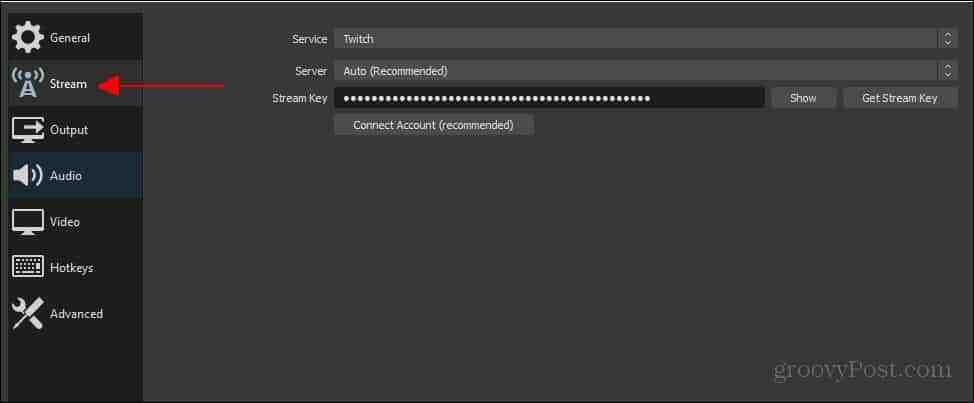
Når du har lagt inn strømnøkkelen, er alt du trenger å gjøre å gå tilbake til hovedsiden ved å lukke menyen. Her vil du se tilbake nederst til høyre og finne alternativet som sier begynne å strømme. Du vil bare klikke på det, så er du av!
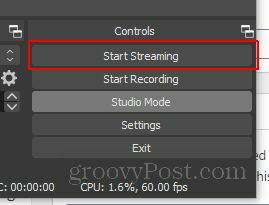
Hvis du legger merke til nedenfor det, er det også en start opptak alternativ. I OBS kan du også lage videoopptak og legge dem hvor du vil. Noen ganger, personlig, vil jeg spille inn mens jeg streamer, så jeg har en personlig innspilling av strømmen, og kan legge den ut på YouTube eller noe i tråd med disse linjene
Konklusjon
Det er mange ting du kan gjøre innen OBS. Du kan lage tilpassede scener, legge til webkameraet ditt i spillingen og legge til overlegg til videoen din. Med OBS er det en nesten uendelig mengde alternativer tilgjengelig. Jeg håper at du med denne korte guiden i det minste har en ide om hvordan du kobler streamingplattformen din til OBS og begynner å spille inn / streame videoer. Nå går av og ta deg en eksplosjon!
Hva er personlig kapital? 2019-gjennomgang inkludert hvordan vi bruker dem til å administrere penger
Enten du først begynner med å investere eller er en erfaren handelsmann, har Personal Capital noe for enhver smak. Her er en titt på ...



